Vdelano programsko opremo posodabljamo na LG TV (Smart TV) prek interneta ali z USB Flash Drives

- 988
- 74
- Miss Sherman Lind
Zadovoljstvo
- Priprava na posodobitev vdelane programske opreme na televiziji
- LG TV posodobitev neposredno prek interneta
- Posodobitev vdelane programske opreme na LG (Smart TV) z USB Flash Drives
- Po besedi
zdravo! Če ste šli na to stran, vas najverjetneje zanima vprašanje, kako posodobiti vdelano programsko opremo na televizorju. Šli ste na naslov. V tem članku bom v posnetkih zaslona povedal in pokazal, kako posodobiti vdelano programsko opremo na LG TV (pametna televizija). Mislim, da je to navodilo primerno za vse LG televizorje.

Prikazal bom na primer modela LG 32LN575U. Dvakrat sem posodobil vdelano programsko opremo na tem televizorju. Poleg tega na dva različna načina: prvič neposredno prek interneta. In drugič z USB Flash pogonom.
Da je naše navodilo jasno, ga bomo razdelili na tri dele:
- Priprava na posodobitev vdelane programske opreme.
- LG TV posodobitev neposredno prek interneta.
- Posodobitev vdelane programske opreme na LG (Smart TV) z USB Flash Drives.
Zdi se mi, da bo priročno in jasno. Da, in ne bom zmeden 🙂
Priprava na posodobitev vdelane programske opreme na televiziji
Na tej stopnji moramo vedeti in razumeti dve stvari.
Ugotoviti moramo model naše televizije. Če pa vdelano programsko opremo neposredno posodobite prek interneta, potem to ni nujno. Če ste posodobljeni iz bliskovnega pogona, potem morate izvedeti natančen model. In najboljše od vsega, glejte v televizijskih nastavitvah. In hkrati bomo videli trenutno različico naše vdelane programske opreme.
Pritisnite gumb na daljinskem upravljalniku Nastavitve.

Pojdite na zavihek na meni Podpora, In izberite element Inf. O izdelku/storitvi.
Okno, v katerem bomo videli TV model, se bo odprl (imam 32ln575U-Ze) in trenutno različico vdelane programske opreme (različica elementa).
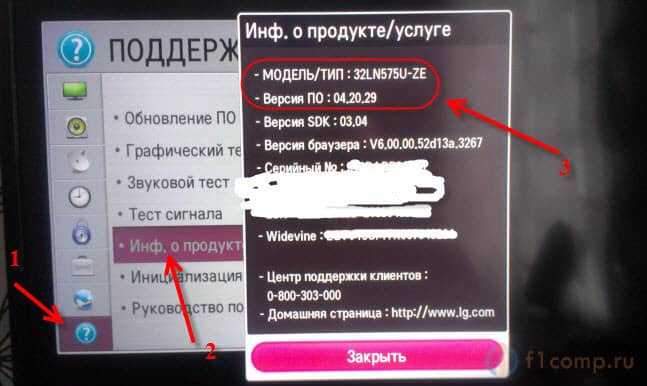
Te nastavitve še vedno lahko pustite odprte, prepišete model in trenutno različico na papirju ali fotografirajte na telefonu, kot sem to storil 🙂 .
Morate razumeti, da je vdelana programska oprema (ne samo televizija, ampak katera koli naprava) resna. In morate ravnati strogo navodila, da ne boste spremenili televizije v opeko. Čeprav ne, kakšna opeka s televizorja, raje konkretna plošča 🙂
No, razumete, televizor lahko "ubijete", če se ne držite navodil. V procesu vdelane programske opreme bodo na televiziji tudi različna varnostna navodila. Tu so glavne:
- V času vdelane programske opreme ne izklopite televizorja.
- Če posodobite s flash pogona, se prepričajte, da je vdelana programska oprema, ki jo boste prenesli s spletnih strani proizvajalca.
- Ko je postopek vdelane programske opreme vklopljen, ne raztezajte bliskovnega pogona s televizorja.
- In na splošno je bolje, da ničesar ne pritisnete in se kaj ne dotaknete.
LG TV posodobitev neposredno prek interneta
To je zelo preprost in priročen način. Glavna zahteva je, da je vaš televizor povezan z internetom. Do dobrega, hitrega in po možnosti neomejen internet. Sam televizor naloži pravo programsko opremo (programsko opremo) in jo namesti. Opazil sem, da vdelana programska oprema traja v povprečju 500 MB. Vsaj za model 32ln575U.
TV lahko povežete z internetom prek Wi-Fi, več podrobnosti v članku https: // f1compp.Ru/Televizory-Smart-TV/Kak-Podklyuchit-Televizor-Somart-TV-TV-Internetu-po-fi-Ni-32ln575U/ali v skladu z omrežnim kablom https: // f1comps.ru/internet/internet/podklyuchaem-televizor-k-internetu-po-setevomu-k je bibleu-ln/.
Če ste že povezali internet s televizijo, lahko preverite, ali ni posodobitev.
Ponovno kliknite daljinski upravljalnik Nastavitve (posnetek zaslona na začetku članka) in pojdite na zavihek Podpora. Izberite predmet Posodobitev programske opreme.
Vidimo trenutno različico. Za preverjanje (ali obstaja nova različica), kliknite gumb Preverite prisotnost posodobitve.
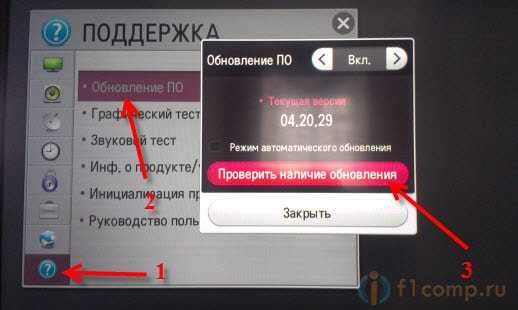
Če obstaja nova programska oprema, se bo prikazalo okno, v katerem bo navedena različica. Če želite začeti posodobitve, samo kliknite gumb Nadgradnja.

Postopek nalaganja se bo začel. Lahko se skriva in nadaljuje na primer gledanje televizije. Ko je programska oprema v celoti naložena, se bo postopek posodobitve začel. Potem je bolje, da se ničesar ne dotaknete, televizija se bo izklopila in vklopila. Vse, postopek posodobitve je končan. Lahko se spet podate v nastavitve in se prepričate, da imate vklopljeno novo različico.
Če je televizor ves čas povezan z internetom in je vključena posodobitev, če obstaja nova različica programske opreme, se bo prikazalo okno s predlogom za posodobitev.
Posodobitev vdelane programske opreme na LG (Smart TV) z USB Flash Drives
Če ni mogoče neposredno obnoviti, potem lahko naredite vse od bliskovnega pogona. Bistvo te metode je prenesti želeno vdelano programsko opremo s spletnega mesta LG, jo vrzite na bliskovljivi pogon USB, povežite USB Flash Drive in zaženite posodobitev.
Vedeti moramo natančen model televizorja in trenutno različico nameščene programske opreme. Kako ugotoviti te podatke, sem napisal na začetku članka.
Prenesite vdelano programsko opremo
Gremo na spletno mesto http: // www.LG.Com/(imam v Ukrajincu, morda ste v ruščini). V iskalno vrstico vnesemo model naše televizorja. V mojem primeru je to 32ln575U. Kliknite gumb za iskanje.
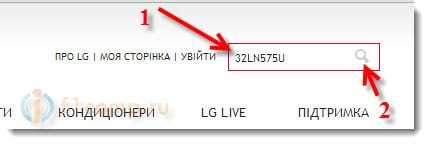
V rezultatih se bo pojavil naš televizor. Na zavihku gremo na zavihek "Pidrimka" (podpora) in kliknite rdeči gumb Mimo.
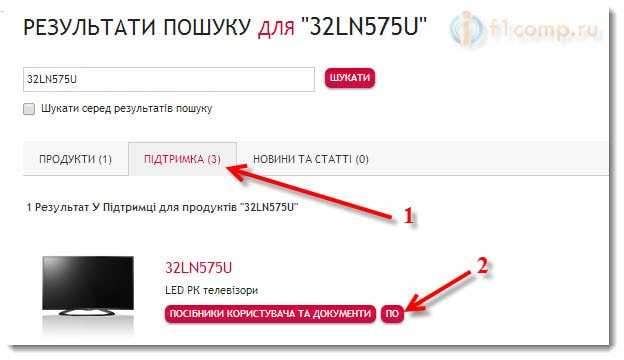
Prikaže se seznam vdelane programske opreme. Prenesite najnovejše, ponavadi je na samem vrhu. Ogledujemo si datum dodajanja in različico. Prepričajte se, da je vdelana programska oprema na spletnem mestu, vendar več kot tista, ki je že bila nameščena na vašem televizorju. Če je novejša, kliknite na povezavo in shranite arhiv v računalniku.
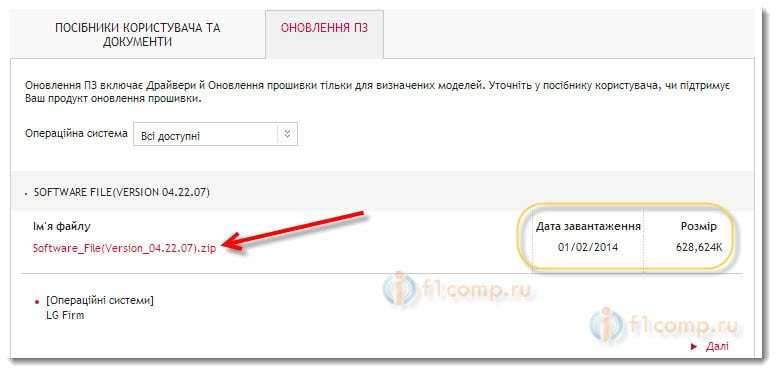
Ko bo arhiv popolnoma naložen, nadaljujemo do priprave bliskovnega pogona.
Pripravite pogon USB
Nekje sem prebral, da potrebujem čisti bliskovni pogon. Imam pa 16 GB bliskovni pogon in je bila polovica desnih datotek za približno polovico. Imel sem lan, da sem jih vrgel v računalnik in očistil pogon, zato sem prišil televizor iz bliskovitega pogona, na katerem so bile druge datoteke. Vse se je izšlo. Če pa na bliskovnem pogonu nimate ničesar pomembnega ali pa je še en čist pogon, potem je bolje, da ga vzamete.
Priključite bliskovni pogon USB v računalnik, ga odprite in ustvarite mapo z imenom LG_DTV.
Všečkaj to:

Nato odprite arhiv z vdelano programsko opremo, ki smo jo naložili, in kopiramo datoteko, ki je v arhivu v mapi LG_DTV (ki smo ga ustvarili na bliskovni pogon).

To je vse, potem ko je datoteka popolnoma kopirana, je naš bliskovni pogon popolnoma pripravljen.
Zaženite posodobitev
Odklopite pogon iz računalnika in se povežite s televizorjem. Če je bilo vse narejeno pravilno, naj se takoj prikaže okno z informacijami, da je pogon, na katerem je povezan. Navedena bo trenutna različica programske opreme in tista, ki je na flash pogonu. Preberite tudi priporočila.
Če želite začeti s posodobitvijo, samo kliknite gumb Opraviti (Oprostite za kakovost fotografije).
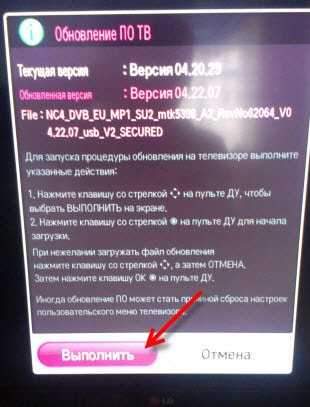
Proces vdelane programske opreme se bo začel. Ničesar se ne dotikamo.

TV se bo izklopil in vklopil. Prikaže se takšno okno:

To pomeni, da je bilo vse uspešno posodobljeno, različice sovpadajo. Pogon lahko onemogočite s televizorja.
Če je televizor po posodabljanju programske opreme začel zmrzniti ali se pojavi druge težave, potem je priporočljivo inicializirati aplikacijo. To bi moralo pomagati.
Pojdite na TV meni in pojdite na zavihek Podpora. Izberite element Inicializacija aplikacije. Potrdite izvedbo z izbiro v redu.
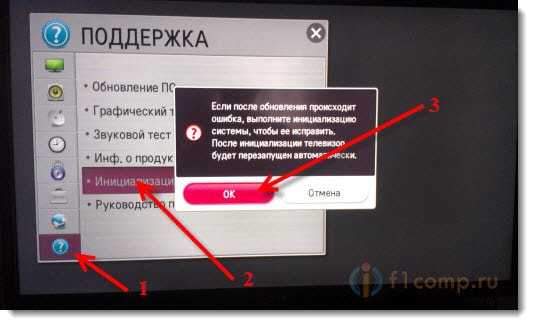
TV se mora znova zagnati.
Po besedi
Upam, da mi je uspelo pripraviti preprosta navodila, na katera vam je uspelo.
Glavna stvar je narediti vse v skladu z navodili. Če na primer opazite, da elektrika danes pogosto izgine (na primer popravlja nevihto ali električarji), potem je bolje odložiti posodobitev na drug dan.
Najboljše želje!
- « Android (pametni telefon, tablični računalnik) je povezan z Wi-Fi, vendar internet ne deluje
- Winarc - nov brezplačni arhiv. Odlična zamenjava za plačane analoge »

